Để đồng bộ iPhone với máy tính người dùng có thể sử dụng iTunes, iTools; còn trên android cũng có những phần mềm, ứng dụng tương tự để hỗ trợ. Trong bài viết này 9mobi.vn hướng dẫn các bạn cách đồng bộ iPhone, Samsung, HTC... với máy tính chạy Windows 10 qua Microsoft Phone Companion Link, mời các bạn tham khảo và thực hiện.
- Biến Android thành Microphone cho máy tính
- Nexus 5X, Nexus 6P và Pixel C không hỗ trợ Android P
- Đồng bộ SamSung Gear S2 với thiết bị di động
- Tất tần tật về Android P, các tính năng và thiết bị hỗ trợ
- Hướng dẫn cập nhật Android P cho smartphone được hỗ trợ
Windows 10 là phiên bản Windows mới nhất hiện nay, nó cũng được tích hợp rất nhiều tính năng mới đặc biệt là khả năng tương thích đa nền tảng từ PC cho tới tablet và điện thoại di động.
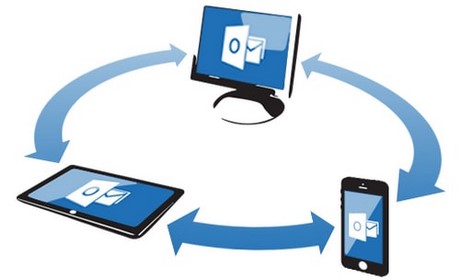
Đồng bộ iPhone với máy tính Windows 10
Trong bài trước chúng tôi đã hướng dẫn các bạn cách đồng bộ dữ liệu iPhone iPad, iPod Touch bằng iTunes tuy nhiên vẫn có thêm những cách khác để thực hiện việc này.
HƯỚNG DẪN ĐỒNG BỘ IPHONE, SAMSUNG, HTC... VỚI MÁY TÍNH
Hầu hết các cách đồng bộ dữ liệu nói chung đều được thực hiện qua các công cụ hỗ trợ chuyên biệt và hiện nay chúng ta có Microsoft Phone Companion được Microsoft phát hành giúp đồng bộ dữ liệu di động tới máy tính chạy Windows của hãng.
CHUẨN BỊ CHUNG
- Phần mềm Microsoft Phone Companion: Microsoft Phone Companion Link
- Ứng dụng One Drive:
+ OneDrive cho iPhone: OneDrive cho iPhone
+ One Drive cho Android: One Drive cho Android
+ OneDrive cho Windows phone: OneDrive cho Windows phone
- Máy tính, kết nối mạng, cable nối, tài khoản Microsoft: tham khảo thêm hướng dẫn tạo tài khoản Microsoft nếu như chưa biết cách đăng ký.
THỰC HIỆN
Bước 1: Kết nối điện thoại iOS hoặc Android của bạn với Máy tính chạy Windows 10 bằng cáp USB.
Bước 2: Chạy ứng dụng Microsoft Phone Companion và chọn nền tảng của Thiết bị (Ví dụ ở đây là iOS).
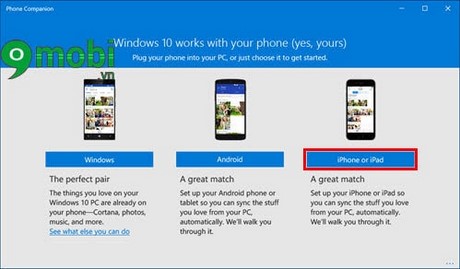
Đồng bộ iPhone với máy tính
Bước 3: Chọn One Drive
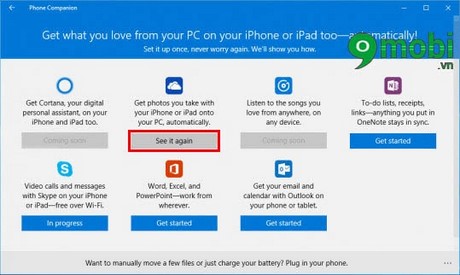
Đồng bộ Samsung với máy tính
Bước 4: Tại đây bạn nhập địa chỉ email ( không nhất thiết phải là tài khoản của Microsoft) để nhận liên kết cài đặt ứng dụng trên thiết bị của bạn.
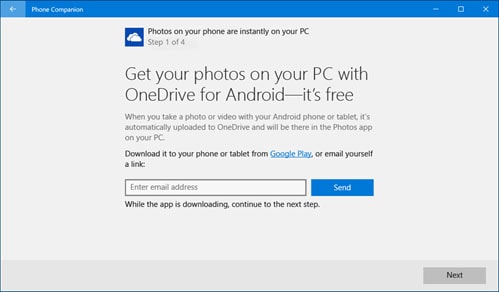
Đồng bộ HTC với máy tính
Hoặc cách đơn giản hơn trên máy tính các bạn ấn Next đồng thời trên điện thoại các bạn vào Appstore (với iOS) hoặc Playstore (với Android) để tải về và cài đặt ứng dụng One Drive. (Ví dụ ở đây là Appstore)
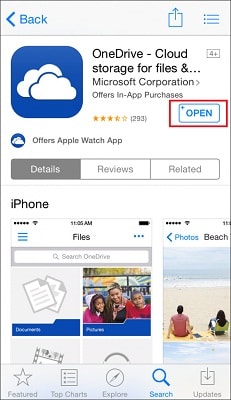
Đồng bộ LG với máy tính
Bước 5: Sau khi đã cài đặt xong các bạn khởi động ứng dụng trên Điện thoại, đăng nhập tài khoản Microsoft và cung cấp các quyền cần thiết để chạy ứng dụng. Ở đây là One Drive thì cần giấy phép để truy cập vào Thư viện và Hình ảnh trực tuyến.

Đồng bộ iPhone với máy tính
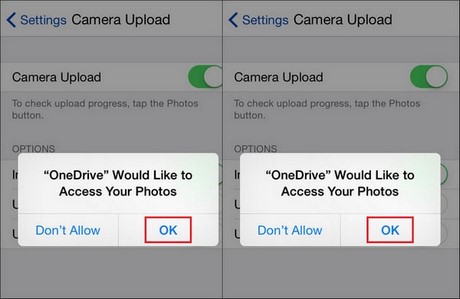
Đồng bộ Oppo với máy tính
Bước 6: Ở trên Máy tính bạn sẽ tích vào 2 ô dưới đây để xác minh đã đăng ký ứng dụng trên thiết bị di động.
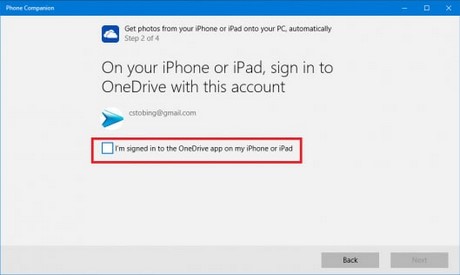
Đồng bộ Zenfone với máy tính

Đồng bộ iPad với máy tính
Bước 7: Cuối cùng ấn Done để kết thúc.
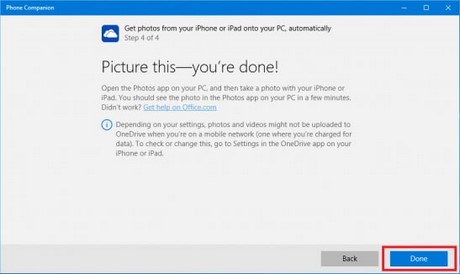
Đồng bộ điện thoại di động với máy tính
Trên đây 9mobi.vn đã hướng dẫn các bạn cách đồng bộ iPhone, Samsung, HTC... với máy tính Windows 10. Bên cạnh việc đồng bộ người dùng cũng có thể thực hiện sao lưu dữ liệu iPhone của mình, hay trên android chúng ta cũng nên làm như vậy để hạn chế tới mức thấp nhất các rủi ro không đáng có.